Содержание
В данном разделе будут рассмотрены вопросы работы с номенклатурным справочником интернет-магазина.
Прежде всего, зайдите в Администраторскую интернет-магазина (обычно http://адрес-вашего-магазина/admin).
Для того чтобы добавить новую категорию в интернет-магазин, Вам необходимо перейти в раздел Каталог - Содержание, для этого нажмите на ссылку Содержание - рис. 1.

Рис. 1.
Вы попадёте на страницу управления каталогом товаров Вашего интернет-магазина - рис. 2.
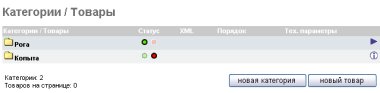
Рис. 2.
Перед собой Вы видите текущий список категорий Вашего интернет-магазина. Для того чтобы добавить новую категорию, необходимо нажать кнопку - Новая категория - рис. 3.
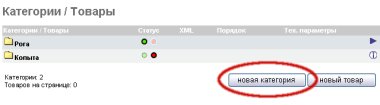
Рис. 3.
Нажав кнопку, Вы перейдёте на страницу добавление новой категории - рис. 4.
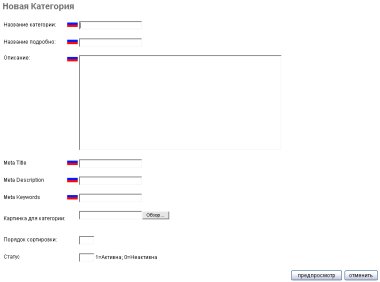
Рис. 4.
На странице Вы увидите форму со следующими полями - рис. 4:
Название категории
Данное поле должно быть обязательно заполнено, здесь указываете название создаваемой категории.
Название подробно
Данное поле можно пропустить, т.е. оставить незаполненным. Здесь указывается подробное название категории.
Описание
Данное поле можно пропустить, т.е. оставить незаполненным. Здесь указывается подробное описание категории, посетитель увидит данное описание, когда зайдёт в данную категорию Вашего магазина.
Meta Title
Данное поле можно пропустить, т.е. оставить незаполненным. Здесь указывается значение заголовка в окне браузера для создаваемой категории. Если поле не будет заполнено, в заголовке браузера будет выведено название категории, которое Вы указали выше в поле Название категории.
Meta Description
Данное поле можно пропустить, т.е. оставить незаполненным. Здесь указывается значение тэга meta description для создаваемой категории.
Meta Keywords
Данное поле можно пропустить, т.е. оставить незаполненным. Здесь указывается значение тэга meta keywords для создаваемой категории.
Картинка для категории
Данное должно быть заполнено, рекомендуется использовать картинку размером не более 80x40 пикселей, либо, если нет картинки для создаваемой категории, добавить прозрачную gif картинку размером 1x1 пикселей. Загруженная картинка будет видна посетителям магазина при просмотре категории, которую Вы создадите.
Порядок сортировки
Данное поле можно пропустить, т.е. оставить незаполненным. Здесь указывается порядок сортировки создаваемой категории, т.е. если у Вас в каталоге будет больше одной категории и Вы хотите чтобы категории выводились в определённом порядке, то можно использовать данное поле. Здесь Вы можете указывать цифры, т.е. если у категории Тест указан порядок сортировки 1, а у категории Тест 2 указан порядок сортировки 2, тогда категория Тест будет расположена выше категории Тест1
Статус
Данное должно быть заполнено, т.е. здесь Вы должны указать либо 1, либо 0. Если Вы поставите 1, то создаваемая категория сразу будет активна и видна всем посетителям интернет-магазина, если Вы поставите 0, то создаваемая категория в интернет-магазине видна не будет, но будет видна в админке.
После заполнения формы нажимайте кнопку Предпросмотр - рис. 5.
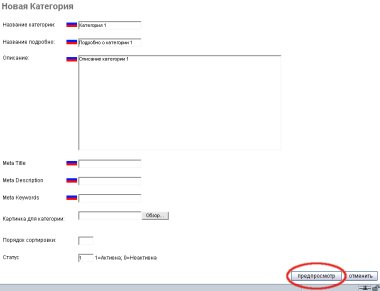
Рис. 5.
Вы увидите введённые Вами данные, если Вы убедились, что нет ошибок и всё в порядке, нажимайте кнопку Добавить (рис. 6).

Рис. 6.
Категория будет добавлена в каталог. Если Вы обнаружили ошибку, нажимайте кнопку Вернуться, исправляйте ошибки и снова нажимайте Предпросмотр и далее, если нет ошибок, нажимайте Добавить.
После нажатия кнопки Добавить Вы увидите созданную Вами категорию в списке текущих категорий интернет-магазина - рис. 7.
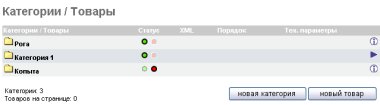
Рис. 7.
Чтобы изменить существующую категорию в интернет-магазине, заходим в Администраторскую интернет-магазина (обычно http://адрес-вашего-магазина/admin), затем переходим в раздел Каталог - Содержание, для этого нажмите на ссылку Содержание - рис. 1.

Рис. 1.
Вы попадёте на страницу управления каталогом товаров Вашего интернет-магазина и увидите список текущих категорий интернет-магазина - рис. 2.
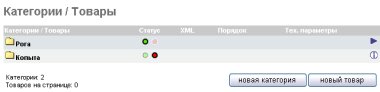
Рис. 2.
Редактирование категории позволяет изменить любые данные уже созданной категории, т.е. изменить название уже существующей категории, подробное название, описание категории, meta title, meta description, meta keywords, изменить картинку категории или порядок сортировки категории.
Например, отредактируем категорию Копыта, для редактирования категории необходимо выделить необходимую категорию (если она ещё не выделена), нажав один раз на названии необходимой категории левой кнопкой мыши.
Рис. 3 - категория Копыта не выделена.
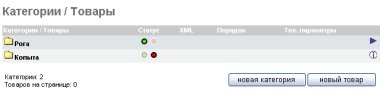
Рис. 3.
Рис. 4 - категория Копыта выделена.
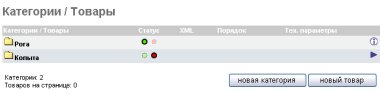
Рис. 4.
Далее нажимайте кнопку Изменить - рис. 5.

Рис. 5.
Нажав кнопку, Вы должны увидеть заполненную форму с информацией о данной категории - рис. 6.
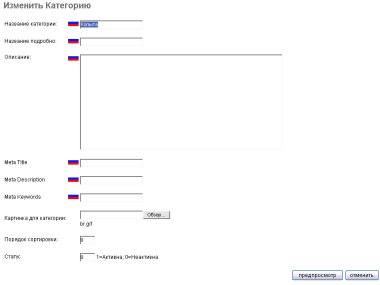
Рис. 6.
На странице редактирования категории Вы увидите заполненную форму со следующими полями - рис. 7:
Название категории
В данном поле Вы можете увидеть текущее название категории, Вы можете изменить название категории на новое.
Название подробно
В данном поле Вы можете увидеть текущее подробное название категории, если Вы указывали его ранее, либо просто пустое поле, если Вы не указывали подробное название при создании категории. Вы можете либо ничего не делать с данным полем, т.е. оставить подробное название как есть, можете добавить к текущей категории подробное название, если его не было, либо удалить существующее подробное название, если в нём нет необходимости.
Описание
В данном поле Вы можете увидеть текущее описание категории, если Вы указывали его ранее, либо просто пустое поле, если Вы не указывали описание при создании категории. Вы можете либо ничего не делать с данным полем, т.е. оставить описание как есть, можете добавить к текущей категории описание, если его не было, либо удалить существующее описание, если в нём нет необходимости.
Meta Title
В данном поле Вы можете увидеть текущее значение тэга meta title для данной категории, если оно было добавлено ранее, либо пустое поле, если Вы не заполняли данное поле при создании категории. Вы можете изменить текущее значение данного поля, удалить существующее значение, либо ничего не делать и оставить всё как есть.
Meta Description
В данном поле Вы можете увидеть текущее значение тэга meta description для данной категории, если оно было добавлено ранее, либо пустое поле, если Вы не заполняли данное поле при создании категории. Вы можете изменить текущее значение данного поля, удалить существующее значение, либо ничего не делать и оставить всё как есть.
Meta Keywords
В данном поле Вы можете увидеть текущее значение тэга meta keywords для данной категории, если оно было добавлено ранее, либо пустое поле, если Вы не заполняли данное поле при создании категории. Вы можете изменить текущее значение данного поля, удалить существующее значение, либо ничего не делать и оставить всё как есть.
Картинка для категории
Над данным полем Вы можете видеть текущую картинку данной категории. Вы можете загрузить новую картинку для данной категории, либо оставить всё как есть.
Порядок сортировки
В данном поле должен быть указан текущий порядок сортировки данной категории, либо 0, если порядок сортировки не был указан при создании категории. Вы можете изменить текущее значение поля, либо оставить всё как есть.
Статус
В данном должен быть указан статус категории, т.е. здесь Вы должны указать либо 1, либо 0. Если Вы поставите 1, то создаваемая категория сразу будет активна и видна всем посетителям интернет-магазина, если Вы поставите 0, то создаваемая категория в интернет-магазине видна не будет, но будет видна в админке.
Вы можете изменить любое поле в данной форме.
После внесения необходимых изменений в форму, нажимайте кнопку Предпросмотр - рис. 7.
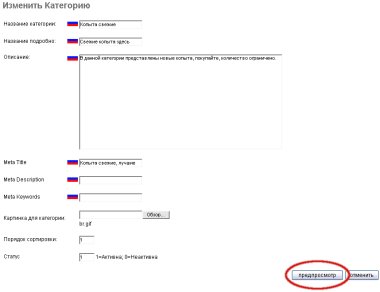
Рис. 7.
Вы увидите введённые Вами данные, если Вы убедились, что нет ошибок и всё в порядке, нажимайте кнопку Обновить (рис. 8) и внесённые Вами изменения будут сохранены. Если Вы обнаружили ошибку, нажимайте кнопку Вернуться, исправляйте ошибки и снова нажимайте Предпросмотр и далее, если нет ошибок, нажимайте Обновить.

Рис. 8.
После нажатия кнопки Добавить Вы увидите изменённую Вами категорию в списке текущих категорий интернет-магазина - рис. 9.
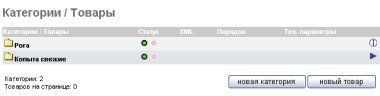
Рис. 9.
Чтобы переместить существующую категорию в интернет-магазине, заходим в Администраторскую интернет-магазина (обычно http://адрес-вашего-магазина/admin), затем переходим в раздел Каталог - Содержание, для этого нажмите на ссылку Содержание - рис. 1.

Рис. 1.
Вы попадёте на страницу управления каталогом товаров Вашего интернет-магазина и увидите список текущих категорий интернет-магазина - рис. 2.
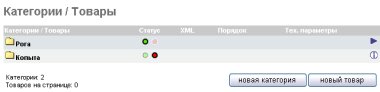
Рис. 2.
Например, переместим категорию Копыта в категорию Рога.
Для перемещения категории необходимо выделить необходимую категорию (если она ещё не выделена), нажав один раз на названии необходимой категории левой кнопкой мыши - рис. 4.
Рис. 3 - категория Копыта не выделена.
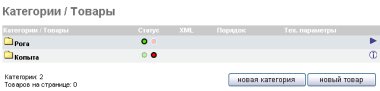
Рис. 3.
Рис. 4 - категория Копыта выделена.
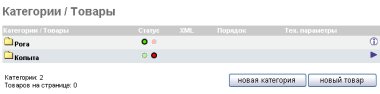
Рис. 4.
Выделив категорию Копыта нажимаем справа кнопку Переместить - рис. 5.
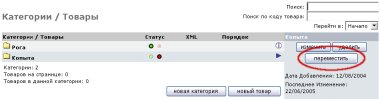
Рис. 5.
Нажав кнопку, Вы перейдёте на страницу перемещения категории - рис. 6.
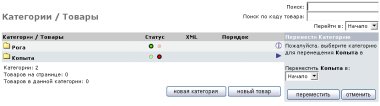
Рис. 6.
В поле Переместить Копыта в: выбираем категорию Рога и нажимаем кнопку Переместить - рис. 7.
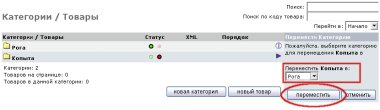
Рис. 7.
Вы перейдёте на страницу категории Рога и увидите, что категория Копыта теперь находится в данной категории - рис. 8.
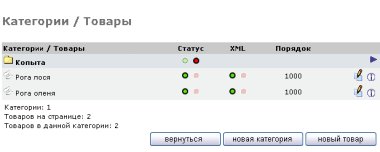
Рис. 8.
Соответственно, в корневом разделе осталась только одна категория Рога - рис. 9.
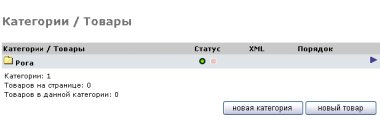
Рис. 9.
Чтобы удалить существующую категорию в интернет-магазине, заходим в Администраторскую интернет-магазина (обычно http://адрес-вашего-магазина/admin), затем переходим в раздел Каталог - Содержание, для этого нажмите на ссылку Содержание - рис. 1.

Рис. 1.
Вы попадёте на страницу управления каталогом товаров Вашего интернет-магазина и увидите список текущих категорий интернет-магазина - рис. 2.
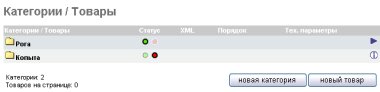
Рис. 2.
Далее нужно выделить категорию, которую Вы хотите удалить. Допустим, мы хотим удалить категорию Копыта, для этого нам нужно выделить категорию Копыта (если она ещё не выделена), для того чтобы выделить категорию, нажмите один раз левой кнопкой мыши на названии категории - рис. 4.
Рис. 3 - категория Копыта не выделена.
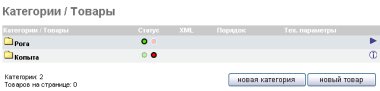
Рис. 3.
Рис. 4 - категория Копыта выделена.
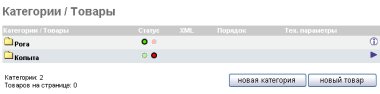
Рис. 4.
После того, как мы выделили категорию Копыта, нажимаем справа кнопку Удалить - рис. 5.

Рис. 5.
Нажав кнопку Удалить, Вас спросят - "Вы действительно хотите удалить эту категорию?" - рис. 6.

Рис. 6.
Если Вы действительно хотите удалить категорию, нажимайте кнопку Удалить (рис. 7).
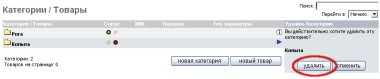
Рис. 7.
Если Вы не хотите удалять категорию, либо нажали кнопку по ошибке, нажимайте Отменить - рис. 8.
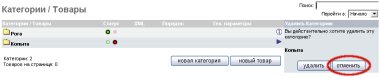
Рис. 8.
Примечание
Удаляя категорию, Вы должны иметь в виду, что тем самым Вы удаляете все подкатегории и все товары, расположенные в данной категории.
Нажав кнопку Удалить Вы перейдёте в общий список категорий и увидите, что категория Копыта была удалена - рис. 9.
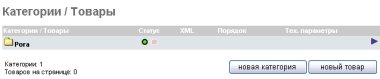
Рис. 9.